Fix: Twitch-Anmeldefehler „Etwas ist schief gelaufen“
Verschiedenes / / April 29, 2023
Twitch ist führend im Bereich der Live-Video-Streaming-Dienste. Bei Videospielen, E-Sport-Wettbewerben, Musikübertragungen oder kreativen Inhalten ziehen es Benutzer aus all diesen Bereichen vor, ihre Inhalte über Twitch zu streamen. Aber in letzter Zeit gab es Berichte über Login-Probleme mit Twitch. Wenn Sie sich nicht bei Ihrem Twitch-Konto anmelden können, gibt es keine Möglichkeit, Inhalte darauf zu streamen.
Um dies zu beheben, haben die Leute verschiedene Lösungen ausprobiert. Einige haben sogar ihre Passwörter zurückgesetzt, aber das hat nicht geholfen. Einige Lösungen haben jedoch für verschiedene Benutzer funktioniert, und hier in diesem Artikel werden wir sie besprechen. Wenn Sie also einer dieser unruhigen Twitch-Benutzer sind, wird Ihnen dieser Artikel helfen. Lassen Sie uns nun ohne weitere Umschweife darauf eingehen.
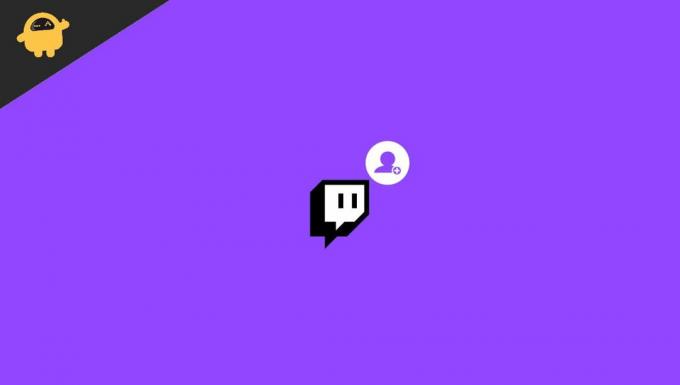
Seiteninhalt
-
Wie behebt man den Twitch-Anmeldefehler „Etwas ist schief gelaufen“?
- Lade die Seite neu:
- Wechseln Sie in den Inkognito-Modus:
- Versuchen Sie es mit einem anderen Browser:
- Löschen Sie Ihren Cache:
- Browsererweiterungen deaktivieren:
- Deaktivieren Sie Ihren Proxy:
- Stellen Sie sicher, dass Twitch zur Whitelist in AdBlock hinzugefügt wurde:
- Starten Sie Ihren Router neu:
- Durchführen eines Power Cycling-Verfahrens für Xbox- und PS4-Benutzer:
- VPN deaktivieren:
- Browser aktualisieren:
Wie behebt man den Twitch-Anmeldefehler „Etwas ist schief gelaufen“?
Wir beginnen mit den einfachen Lösungen und gehen dann zu den komplexeren über.
Lade die Seite neu:
Manchmal werden die Skripte nicht richtig ausgeführt, wenn Ihre Internetverbindung inkonsistent ist. Aktualisieren Sie also Ihren Browser-Tab, was dazu führen sollte, dass die Skripte diesmal korrekt ausgeführt werden. Klicken Sie oben auf die Menüoption und wählen Sie in Ihrem Browser Neu laden oder halten Sie Strg+F5 gedrückt, und Ihre Webseite wird aktualisiert.
Wechseln Sie in den Inkognito-Modus:
Erweiterungen blockieren manchmal Twitch-Funktionalitäten. Wenn Sie mehrere Erweiterungen haben und die meisten davon für Sie hilfreich sind, ist das Entfernen aller Erweiterungen keine Lösung für Sie. In diesem Fall sollten Sie Twitch in einem Inkognito- oder privaten Fenster öffnen. Alle Erweiterungen sind standardmäßig auf einer Registerkarte im Inkognito-Modus deaktiviert.
Anzeige
Wenn Sie den Firefox-Browser verwenden, halten Sie Umschalt + Strg + P gedrückt, und es öffnet sich ein privates Fenster. Wenn Sie den Chrome-Browser verwenden, halten Sie Umschalt + Strg + N gedrückt, wodurch ein neues Inkognito-Fenster geöffnet wird. Öffnen Sie jetzt Twitch auf dieser Registerkarte, und Sie müssen sich keine Sorgen machen, dass eine Erweiterung ein Problem mit Ihrem Twitch-Login verursacht.
Wenn Sie einen anderen Browser verwenden, können Sie die Menüeinstellungen öffnen und die Option Private Registerkarte oder Fenster aus der Liste auswählen. Alle Browser haben es in ihrer Menüoption.
Versuchen Sie es mit einem anderen Browser:
Wenn Inkognito für Sie nicht funktioniert hat, können Sie versuchen, einen anderen Browser zu verwenden. Achten Sie darauf, keine Erweiterung für diesen neuen Browser zu installieren, und versuchen Sie später, Ihr Twitch-Konto in diesem neuen Browser zu öffnen. Überprüfen Sie dann, ob Sie sich bei Ihrem Twitch-Konto anmelden können oder nicht. Wenn Sie können, seien Sie versichert, dass Ihr älterer Browser der Übeltäter war. Du kannst weiterhin deinen alten Browser verwenden, verwende aber weiterhin diesen neuen, anderen Browser für Twitch.
Aber wenn selbst ein anderer Browser bei Ihnen nicht funktioniert, versuchen Sie es mit dem nächsten Fix.
Anzeige
Löschen Sie Ihren Cache:
Manchmal können beschädigte Cache-Daten die Hauptursache dafür sein, dass viele Websites nicht richtig funktionieren. Cache-Daten sind die Daten, die von unseren Browsern für alle von uns besuchten Websites gespeichert werden, damit sie beim nächsten Besuch dieser Website schneller geladen werden. Dies liegt daran, dass es bereits einige Daten zum Laden vom letzten Mal enthält. Aber auch das geht in bestimmten Situationen nach hinten los, was auch ein Grund dafür sein könnte, dass dein Twitch-Login nicht richtig funktioniert. Sie müssen also die Cache-Daten in Ihrem Browser löschen.
Für den Chrome-Browser
- Klicken Sie auf das Menüsymbol in der oberen rechten Ecke und wählen Sie die Option Einstellungen.
- Klicken Sie dann im linken Bereich auf die Registerkarte „Datenschutz und Sicherheit“.
- In der Mitte Ihres Bildschirms sehen Sie „Browserdaten löschen“. Klick es an.
- Das Clear-Browsing-Fenster wird eingeblendet. Wählen Sie „Gesamte Zeit“ aus dem Drop-down-Menü im Zeitbereich.
- Klicken Sie dann unten auf die Option Daten löschen.
Für den Firefox-Browser
Anzeige
- Klicken Sie auf das Menüsymbol in der oberen rechten Ecke und wählen Sie „Optionen“.
- Klicken Sie dann im linken Bereich auf die Registerkarte „Datenschutz & Sicherheit“.
- Scrollen Sie jetzt nach unten und Sie finden einen Abschnitt mit der Aufschrift „Cookies und Websitedaten“. Klicken Sie direkt daneben auf die Schaltfläche „Daten löschen“.
- Wählen Sie dann im nächsten Popup-Fenster die Option „Löschen“.
Dies sollte Ihre Twitch-Probleme beheben, wenn Ihre Browser-Cache-Daten das Problem waren. Wenn der Anmeldefehler erneut angezeigt wird, versuchen Sie es mit der nächsten Lösung.
Browsererweiterungen deaktivieren:
Manchmal könnte eine Erweiterung die Wurzel hinter all Ihren Problemen sein. Versuchen Sie also, die Erweiterungen einzeln zu entfernen, und prüfen Sie, ob das Entfernen oder Deaktivieren der Erweiterungen für Sie funktioniert.
In einem Chrome-Browser
- Klicken Sie auf das Menü-Symbol in der oberen rechten Ecke.
- Wählen Sie dann Weitere Tools > Erweiterungen.
- Sie sehen eine Liste aller Erweiterungen in Ihrem Browser. Schalten Sie den Schalter nacheinander für alle Erweiterungen aus und prüfen Sie, ob das Deaktivieren einer bestimmten Erweiterung Ihr Twitch-Login löst oder nicht. Wenn dies der Fall ist, haben Sie Ihr Problem gefunden. Entfernen Sie diese Erweiterung aus Ihrem Browser. Um eine Erweiterung zu entfernen, klicken Sie auf die Schaltfläche Entfernen.
In einem Firefox-Browser
- Klicken Sie auf das Menüsymbol in der oberen rechten Ecke und wählen Sie „Add-ons“.
- Klicken Sie dann im linken Bereich auf die Registerkarte „Erweiterungen“.
- Sie sehen eine Liste aller Erweiterungen in Ihrem Browser. Schalten Sie den Schalter nacheinander für alle Erweiterungen aus und prüfen Sie, ob das Deaktivieren einer bestimmten Erweiterung Ihr Twitch-Login löst oder nicht. Wenn dies der Fall ist, haben Sie Ihr Problem gefunden. Entfernen Sie diese Erweiterung aus Ihrem Browser. Um eine Erweiterung zu entfernen, klicken Sie auf die Schaltfläche mit den drei Punkten und wählen Sie die Option „Entfernen“.
Wenn das Deaktivieren von Erweiterungen Ihr Problem nicht löst, fahren Sie mit dem nächsten Fix fort.
Deaktivieren Sie Ihren Proxy:
Werbung
Wenn Sie mit einem Proxy-Netzwerk verbunden sind, kann dies Ihre Verbindung zu Twitch blockieren oder Probleme verursachen. Versuchen Sie also, Ihren Proxy zu deaktivieren, und prüfen Sie, ob das Ihr Anmeldeproblem bei Twitch löst.
Deaktivieren Sie zunächst den Proxy auf Ihrem Windows.
- Halten Sie Windows-Taste + I gedrückt und klicken Sie auf „Netzwerk & Internet“.
- Klicken Sie dann im linken Bereich auf die Registerkarte „Proxy“ und deaktivieren Sie jeden Schalter im rechten Bereich dieses Fensters.
Nun, wenn Sie ein Firefox-Benutzer sind,
- Öffnen Sie Firefox, klicken Sie auf das Menüsymbol in der oberen rechten Ecke und wählen Sie „Optionen“.
- Klicken Sie dann im linken Bereich auf die Registerkarte „Allgemein“. Scrollen Sie im rechten Bereich nach unten, wo Sie „Netzwerkeinstellungen“ finden.
- Klicken Sie hier auf „Einstellungen“.
- Wählen Sie nun „Kein Proxy“ oder „System-Proxy verwenden“ und klicken Sie auf „Ok“.
Überprüfen Sie, ob das Deaktivieren Ihres Proxys Ihr Problem gelöst hat. Viele Benutzer haben berichtet, dass das Deaktivieren des Proxys ihre Probleme mit Twitch sofort behoben hat. Wenn Ihnen dasselbe passiert, sollten Sie es deaktiviert lassen.
Stellen Sie sicher, dass Twitch zur Whitelist in AdBlock hinzugefügt wurde:
Adblocker ist eine beliebte Browsererweiterung, die viele Menschen verwenden, um zu verhindern, dass Anzeigen auf ihren besuchten Seiten erscheinen. Manchmal kann eine Seite Ihr Browserfenster mit Werbung überfluten, was nicht sehr angenehm sein kann. In diesem Sinne ist Adblock also eine unverzichtbare Erweiterung. Aber wenn Sie Twitch verwenden, kann der Adblock auch ein Problem sein. Wenn Sie Twitch öffnen, klicken Sie einfach oben auf die Adblock-Erweiterung und deaktivieren Sie sie für diesen Twitch. Das heißt, fügen Sie Twitch zu Ihrer Whitelist auf Adblock hinzu.
Wenn Sie Adblock nicht verwenden oder dies bei Ihnen nicht funktioniert, fahren Sie mit der nächsten unten genannten Lösung fort.
Starten Sie Ihren Router neu:
Manchmal könnte der Router, den Sie für Ihre Internetverbindung verwenden, auch die Ursache Ihres Problems mit der Twitch-Anmeldung sein. Versuchen Sie also, es neu zu starten.
- Drücken Sie den Netzschalter Ihres Modems und Routers und schalten Sie beide aus.
- Warten Sie einige Minuten.
- Drücken Sie dieselbe Taste erneut und dann beide wieder ein.
Der Einschaltvorgang kann ein oder zwei Minuten dauern, aber Ihr Twitch-Anmeldeproblem sollte behoben sein, nachdem es abgeschlossen ist.
Durchführen eines Power Cycling-Verfahrens für Xbox- und PS4-Benutzer:
Wie oben erwähnt, kann dieses Problem auch durch eine OS-Inkonsistenz verursacht werden, die auf Ihrer Xbox oder PS4 auftritt. Dies ist leicht lösbar, da jede vorübergehende Dateninkonsistenz durch Ausführen eines Power-Cycling-Verfahrens behoben werden kann.
Das Verfahren ist für PS4 und Xbox One unterschiedlich. Befolgen Sie also je nach Gerät eines der unten aufgeführten Power Cycling-Verfahren.
Für PS4-Benutzer:
Bevor Sie fortfahren, stellen Sie sicher, dass sich Ihr Gerät nicht im Ruhezustand befindet. Sobald Sie bestätigt haben, dass dies nicht der Fall ist, fahren Sie fort und befolgen Sie die folgenden Schritte.
- Halten Sie den Netzschalter an der Konsole gedrückt. Lassen Sie die Taste nicht los, bis die Konsole vollständig heruntergefahren ist.
- Sie hören einen zweiten Piepton und die Lüfter hören auf, sich im Inneren zu drehen. Lassen Sie danach diese Taste los.
- Ziehen Sie dann den Netzstecker der Konsole aus der Steckdose und lassen Sie ihn eine Minute lang so. Stecken Sie es danach wieder in den Stecker und schalten Sie es ein.
- Sobald es wieder wie gewohnt läuft, öffnen Sie Twitch und prüfen Sie, ob der Anmeldefehler behoben ist oder nicht.
Für Xbox One-Benutzer:
Bevor Sie fortfahren, stellen Sie sicher, dass sich Ihr Gerät nicht im Ruhezustand befindet. Sobald Sie bestätigt haben, dass dies nicht der Fall ist, fahren Sie fort und befolgen Sie die folgenden Schritte.
- Halten Sie die Xbox-Taste auf der Konsole gedrückt, bis sich die Konsole vollständig ausschaltet und das Geräusch der Lüfter aus dem hinteren Ende der Konsole aufhört.
- Ziehen Sie dann den Netzstecker der Konsole aus der Steckdose und lassen Sie ihn zwei Minuten lang so. Stecken Sie es danach wieder in den Stecker und schalten Sie es ein.
- Sobald es wieder wie gewohnt läuft, öffnen Sie Twitch und prüfen Sie, ob der Anmeldefehler behoben ist oder nicht.
Dieses Aus- und Wiedereinschalten löscht alle temporären Daten, die zwischen Systemneustarts gespeichert wurden. Darüber hinaus ist es eine schnelle Möglichkeit, Firmware-Fehler zu beseitigen. Dies sollte also auch mit Ihrem Anmeldefehler funktionieren.
VPN deaktivieren:
Die Sicherheit Ihrer Verbindung mit einem VPN ist heutzutage fast eine Notwendigkeit. Aber mit Twitch kann es gegen Sie arbeiten. Twitch ist nicht überall auf der Welt verfügbar, und wenn Ihr VPN Sie mit einem Standort verbindet, der nicht für Twitch verfügbar ist, können Sie sich nicht bei Ihrem Konto anmelden.
Selbst wenn Sie sich mit einem Land verbinden, das Twitch hat, besteht die Möglichkeit, dass Twitch-Server den Anmeldeversuch blockieren wenn sie Zeuge einer verdächtigen Anmeldung von Ihrer Seite werden, was der Fall sein kann, wenn Sie häufig VPNs mit anderen verwenden Standorte.
Deaktivieren Sie also VPN auf Ihrem Gerät vollständig und versuchen Sie dann erneut, sich bei Ihrem Konto anzumelden. Wenn es immer noch nicht funktioniert, versuchen Sie die unten genannte endgültige Lösung.
Browser aktualisieren:
Twitch unterstützt nur vier Browser: Microsoft Edge, Google Chrome, Mozilla Firefox und Apple Safari. Darüber hinaus sind nur die neuesten Versionen dieser Browser mit Twitch voll funktionsfähig. Wenn Sie also eine ältere Browserversion verwenden, müssen Sie den Browser sofort aktualisieren.
Sie finden die Option zum Aktualisieren Ihres Browsers direkt auf der Einstellungsseite Ihres Browsers.
Dies sind also die Lösungen zur Behebung des Twitch-Anmeldefehlers „Etwas ist schief gelaufen“. Wenn Sie Fragen oder Anregungen zu diesem Artikel haben, kommentieren Sie unten, und wir werden uns bei Ihnen melden. Schauen Sie sich auch unsere anderen Artikel an iPhone-Tipps und Tricks,Android-Tipps und Tricks, PC-Tipps und Tricks, und vieles mehr für weitere hilfreiche Informationen.



